 Trong phiên bản mới nhất của Bản đồ Apple đi kèm với iOS 13, Apple đã thêm tính năng Yêu thích cho phép bạn tìm kiếm các địa điểm cụ thể và sau đó thêm chúng vào danh sách. Mục yêu thích dành cho những địa điểm bạn thường xuyên ghé thăm và Nhà riêng và Cơ quan đã được thêm theo mặc định.
Trong phiên bản mới nhất của Bản đồ Apple đi kèm với iOS 13, Apple đã thêm tính năng Yêu thích cho phép bạn tìm kiếm các địa điểm cụ thể và sau đó thêm chúng vào danh sách. Mục yêu thích dành cho những địa điểm bạn thường xuyên ghé thăm và Nhà riêng và Cơ quan đã được thêm theo mặc định.
Bất kỳ địa điểm nào bạn thường đến đều có thể được thêm vào danh sách Yêu thích, chẳng hạn như nhà hàng hoặc quán cà phê yêu thích, nhà của bạn bè hoặc thành viên trong gia đình. Nhấn vào một trong các Mục yêu thích của bạn sẽ hiển thị chỉ đường đến vị trí đó ngay lập tức. Hãy coi nó như một tùy chọn quay số nhanh cho Maps.
máy tính apple giảm giá thứ sáu đen
Bạn có thể thêm một vị trí vào Mục yêu thích của mình bất kỳ lúc nào bạn thả ghim trên bản đồ. Chỉ cần nhấn vào địa điểm trên bản đồ mà bạn muốn yêu thích, sau đó hiển thị chi tiết vị trí trên màn hình bằng cách dùng ngón tay vuốt lên từ tay cầm kéo. Bạn sẽ thấy thêm một tùy chọn xuống Thêm vào mục yêu thích . Nhấn vào biểu tượng được gắn dấu sao bên cạnh và vị trí sẽ được thêm vào danh sách địa điểm yêu thích của bạn.

Bạn cũng có thể thêm địa điểm vào Mục yêu thích của mình bằng cách tìm kiếm chúng. Các bước dưới đây chỉ cho bạn cách thực hiện.
- Khởi chạy Bản đồ Apple ứng dụng của bạn điện thoại Iphone hoặc iPad .
- Mở rộng trường nhập tìm kiếm để bao phủ màn hình bằng cách dùng ngón tay kéo tay cầm lên trên.
- Chạm vào Thêm vào trong phần Yêu thích.
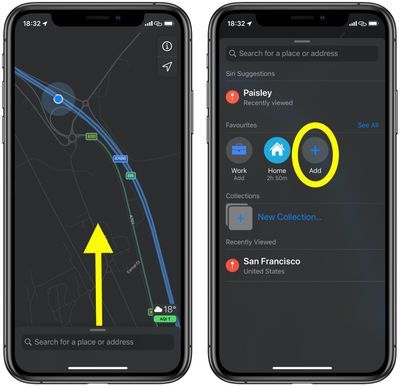
- Nhập một vị trí vào trường tìm kiếm. Khi vị trí xuất hiện bên dưới trong đề xuất, hãy nhấn vào nút dấu cộng (+) bên cạnh vị trí đó.
- Trong màn hình Chi tiết, bạn có thể chạm vào nhãn vị trí để chỉnh sửa, đồng thời chọn Loại (Địa chỉ / Nhà riêng / Cơ quan) để xác định.
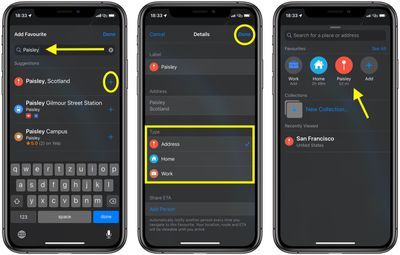
iphone se vs iphone se 2020
- Vô nhẹ Xong ở góc trên bên phải của màn hình để kết thúc.
Giờ đây, bạn có thể chọn vị trí ưa thích bất kỳ lúc nào, chỉ bằng cách kéo tay cầm phía trên trường tìm kiếm của ứng dụng Maps.

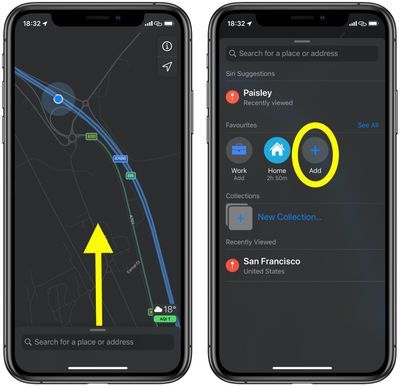
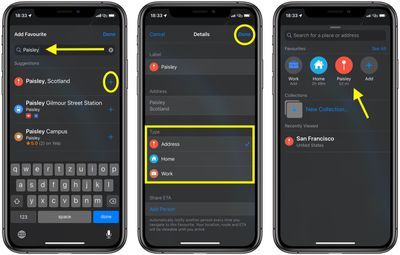
Bài ViếT Phổ BiếN